Konfigurieren des Videoencoders¶
Auf dieser Seite
Der Start des Encodings steht nun kurz bevor. Den Videoencoder müssen wir noch konfigurieren. Für 2-Pass-Encodings ist außerdem ein Kompressionstest sinnvoll, mit dem wir einen wirklich brauchbaren Anhaltspunkt für die Qualität erhalten.
Über den Videoencoder-Link im Konfigurationsabschnitt auf der rechten Seite des StaxRip-Hauptfensters wählen wir den gewünschten Videocodec. Abhängig von der Encodingmethode benötigen wir ein Profil direkt aus der ersten Ebene des Menüs (1-Pass) oder aus dem Untermenü 2 pass.
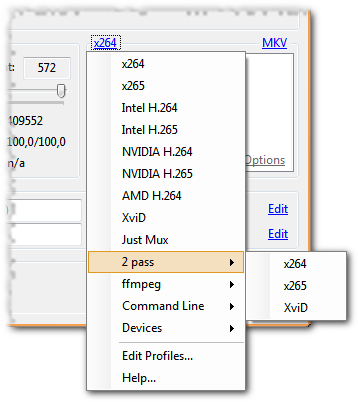
Wenn der fertige Film möglichst genau eine vorgegebene Dateigröße treffen muss, benötigen wir zwei Codierdurchgänge. Interessiert uns hauptsächlich die Qualität, ohne dass wir eine bestimmte Größe erreichen müssen, reicht ein einzelner Encodingdurchgang.
Um es noch einmal zu betonen, weil sich die Legende hartnäckig hält: 2-Pass ist nicht qualitativ besser als 1-Pass. Zwei Durchgänge sind nur sinnvoll, um eine feste Zielgröße zu erreichen. Und eine Zielgröße ist nur dann sinnvoll, wenn uns externe Gegebenheiten dazu zwingen.
x264-Konfiguration¶
x264 können wir sehr komfortabel direkt im StaxRip-Hauptfenster konfigurieren. Wir wählen zuerst aus dem Encodermenü je nach Encodingmethode eines der 1-Pass-CRF- oder 2-Pass-Profile aus. In der Box direkt darunter bietet uns StaxRip alle nötigen Optionen an.

Mit einem Klick auf Quality stellen wir im 1-Pass den gewünschten CRF-Wert ein. Die Auswahl im Menü reicht von 18 bis 26, was für jeden Qualitätsanspruch ausreichen sollte. Mein Standard-CRF ist 19 für DVDs und 20 für Blu-rays. DVDs bekommen etwas mehr Qualität, weil sie die kleinere Auflösung haben. Wenn das Video beim Anschauen aufs Vollbild skaliert wird, werden dadurch natürlich auch alle Encodingartefakte vergrößert und besser sichtbar.
Die beiden Punkte Preset und Tune bilden eins zu eins das Vorlagensystem von x264 ab. Unter Preset regeln wir die Geschwindigkeit des Encodings – je langsamer, desto kleiner die Datei (1-Pass) oder desto höher die Qualität (2-Pass). Slow ist ein guter Kompromiss auch für langsame Computer, Slower oder Very Slow sind aber eher empfehlenswert. Zum Vergleich: mein alter Athlon-Prozessor von 2009 (4 Kerne, 3 GHz) geht einwandfrei als »langsamer Computer« durch. Er encodiert die volle DVD-Auflösung mit dem Slow-Preset etwa in Echtzeit.
Tune stimmt die x264-Konfiguration auf bestimmte Typen von Quellmaterial oder andere spezielle Anforderungen ab. Das Standardtuning ist Film, das wir für normale Kinofilme und auch 3D-Animationen à la Pixar verwenden. Animation ist eine gute Wahl für Zeichentrickmaterial, und mit Grain können wir auch heftig verrauschte Filme encodieren, ohne dass aus dem Rauschen ekelhafter Artefakte-Müll wird. Der Preis dafür ist allerdings ein deutlich höherer Bitratenbedarf, also Vorsicht im 2-Pass bei knapper Zielgröße.
Mit Device können wir schließlich das Encoding auf die Anforderungen bestimmter Hardwareplayer anpassen. Mehr Details müssen wir zur Konfiguration von x264 nicht beachten. Im Gegenteil, wenn wir keine gute Vorstellung davon haben, was einzelne Optionen tun, sollten wir von manuellen Einstellungen besser die Finger lassen. Zu groß ist die Gefahr, damit die Qualität nicht nach oben sondern nach unten zu drehen.
Auch falls wir selbst Hand anlegen wollen, ist es sinnvoll, mit den Vorlagen eine Konfiguration einzustellen, die unseren Wünschen nahe kommt. Für die dann noch nötigen Veränderungen rufen wir mit einem Klick auf den Options-Link den Konfigurationsdialog auf. Die x264-Referenz aus dem Codecwissen ist bestens geeignet, um den Dialog zu erklären, denn StaxRip nimmt uns in beide Richtungen die Zuordnung zwischen CLI-Parametern und GUI-Option ab.

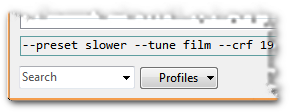
Wenn wir die Maus auf eine Einstellung im Konfigurationsdialog bewegen und kurz dort stehen lassen, öffnet sich eine Sprechblase mit dem dazugehörigen Parameter für die Kommandozeile. Anders herum können wir unten links im Dialog mit der Search-Combobox nach einem bestimmten Parameter suchen oder die Liste aufklappen und einen direkt auswählen. StaxRip springt dann zur passenden Stelle im Dialog.
Xvid-Konfiguration¶
Xvid bietet grundsätzlich die gleichen Möglichkeiten wie x264: sowohl 1-Pass als auch 2-Pass sind möglich. Es gibt allerdings keinen hübschen grafischen Konfigurationsdialog, sondern wir müssen die Kommandozeile für xvid_encraw selbst zusammenstellen.
Im 2-Pass-Verfahren stellen wir den Encoder sowohl für den First Pass als auch den Second Pass identisch ein. Auch die Konfiguration für den Kompressionstest sollte genauso aussehen wie für den restlichen Film. Anstatt den Encoding-Modus für 1st oder 2nd Pass übernehmen wir allerdings das von StaxRip schon eingestellte -cq 2: Single Pass mit einem Ziel-Quantizer von 2.
Ein 1-Pass-Encoding funktioniert prinzipiell genauso. Lediglich haben wir nur einen Durchgang zu konfigurieren und der Kompressionstest fällt weg.
Kompressionstest und Qualitätsabstimmung¶
Dieser Abschnitt ist nur fürs 2-Pass-Encoding relevant. Der Kompressionstest ist das einzige Mittel, um einen einigermaßen zuverlässigen Qualitätsindikator zu erhalten, der die Komplexität jedes Films berücksichtigt. Der Nachteil ist der, dass es sich nicht um eine reine Berechnung handelt, sondern ein Stück des Films (standardmäßig 5%) encodiert werden muss. Das dauert natürlich einige Minuten, doch die sollten wir uns gönnen. Denn auch mit einiger Erfahrung kann die Pi-mal-Daumen-Technik, mit der wir bisher Zielgröße, Auflösung usw. festgelegt haben, versagen. Besser die paar Minuten für den Kompressionstest investiert als dass wir hinterher mit mieser Qualität dastehen und den ganzen Film noch einmal encodieren müssen.
Gestartet wird der Kompressionstest über den entsprechenden Eintrag in der Konfigurationsliste.

Ein Klick auf Run Compressibility Check führt den Test durch, und StaxRip reduziert sich so lange auf ein Statusfenster. Nach dem Test werfen wir einen Blick in den Target-Abschnitt.

Unter Quality steht dort nun ein Prozentwert, der mit dem Test ermittelt wurde. Der sinnvolle Bereich reicht in etwa von 50 bis 90 Prozent für x264 und von 60 bis 90 Prozent für Xvid.
Bei zu wenigen Prozenten müssen wir entweder Platz schaffen (kleinere Audiospuren, höhere Zielgröße) oder die Auflösung verringern. Bei zu hohen Werten können wir umgekehrt die Auflösung erhöhen oder Platz »verschwenden«. Vielleicht reicht es doch für die unveränderte AC-3 oder eine zusätzliche Tonspur. Wer noch auf CDs encodiert (arme Sau!), kann im glücklichsten Fall sogar einen Datenträger einsparen. Noch einmal ins Kapitel zur Zielauflösung zu schauen, kann an dieser Stelle nicht schaden.
Start des Encodings¶
Alle Einstellungen sind nun erledigt, beim 2-Pass liegt der Compcheck-Wert im sinnvollen Bereich, besonders die Container-Konfiguration ist noch ein letztes Mal kontrolliert – dann sind wir bereit zum entscheidenden Klick.
Eventuell sind es doch mehrere Klicks, denn zuerst klicken wir ganz unten rechts im StaxRip-Fenster so oft auf Next, bis das Joblist-Fenster erscheint.
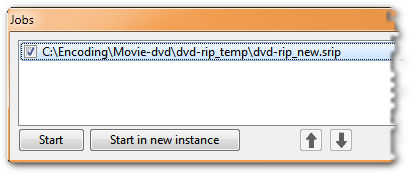
Hier schließlich passiert der endgültige Klick auf den Start-Button. Anschließend können wir uns zurücklehnen und Kaffee aufsetzen.
Kommentare